A Microsoft saját személyes asszisztense Cortana most debütált a Windows 10 és ez bizony sokat jelent a felhasználók számára. Mivel az asztali számítógép vagy a laptop a munkánk epicentruma, hajlamosak vagyunk megszervezni az ütemtervet és megtervezni a napi munkánkat a számítógépünkön.
Cortana volt az egyik legszellemesebb személyi asszisztens, akivel találkoztam, és sikerül néhány brownie pontot szereznie az utilitárius fronton is. A "emlékeztess" Ez a funkció az, amit a Windows Phone (és most az Android) telefonomon használtam!) és Cortana mindig is megfelel az elvárásaimnak.
Szerencsére a Microsoft nem csupán a Cortanát hordozta a Windows 10 PC-re, hanem néhány módosítást is végrehajtott, hogy a digitális asszisztenst személyre szabják, hogy megfeleljen a PC felhasználói igényeinek. Ennek ellenére a PC-n lévő Cortana képes elvégezni a mobil társa által végzett összes feladatot, de emellett segítséget nyújthat a fájlok megkeresésében, a Microsoft Edge kihangosító elérésében és más alkalmazásokkal való integrálásban is, hogy valóban zökkenőmentesen élvezhesse élményét. Az összes korábban említett funkciótól eltekintve a Cortana képes végrehajtani a új levél írása és küldése.
Írjon és küldjön e-mailt a Cortana segítségével
Végigvezetünk néhány olyan lépést, amelyek lehetővé teszik a Cortanának, hogy hangparancsok használatával könnyedén alkosson, szerkesszen és küldjön e-mailt. Az egész feladat elfordul a „Hey Cortana” nevű szolgáltatáson, amely felébreszti Cortanát, és lehetővé teszi, hogy diktáljon neki egy levelet.
A „Hey Cortana” engedélyezése
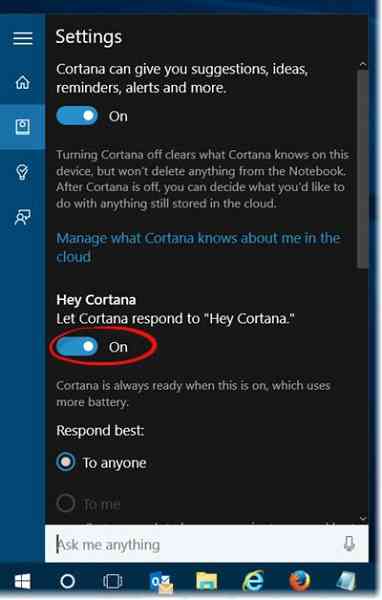
Hé Cortana engedélyezhető, ha rákattint a Cortana keresőmezőre az asztal bal oldalán, közvetlenül a Start menü felett. Kattintson a Jegyzetfüzet gombra a Cortana jegyzetfüzet eléréséhez, amelyet arra használ, hogy egy fület tartson az Ön preferenciáival és érdeklődésével. A legjobb az, hogy a beállításokat és az érdeklődési köröket már szinkronizálnák a PC-vel, ha bármilyen más eszközön használtad.
Miután belépett a Notebookba, válassza a Beállítások lehetőséget, és kapcsolja be a Hagyja, hogy a Cortana válaszoljon a „Hé Cortana” lehetőségre. Miután bekapcsolta, a Cortana reagál a hangjára, de előtte egy rövid felolvasási folyamaton keresztül vezet, hogy megtanulja, hogyan beszél.
Levél írása
Csak annyit kell tennie, hogy azt mondja:Hé Cortana írjon egy e-mailt”A következő Cortana megkérdezi, hogy kinek szeretné elküldeni az e-mailt, meg tudja mondani egy személy nevét vagy annak a becenevét, akivel a névjegyét elmentette a címjegyzékbe. Több ember nevét is elmondhatja úgy, hogy elválasztja a címeket „és” szóval.
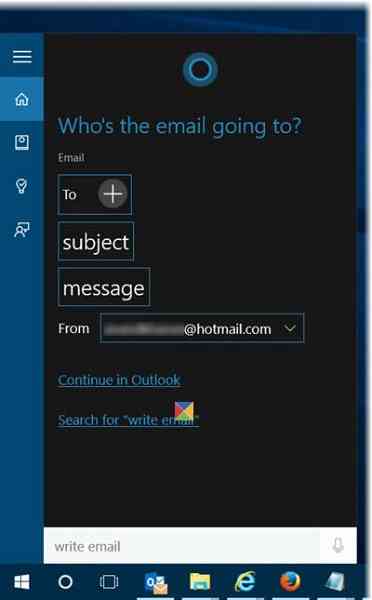
A Cortana felkéri Önt a témára, majd továbblép és megkéri Öntől az e-mail törzsében található tartalmat. Abban az esetben, ha bárhol változtatnia kell, mondja csak Megváltoztatni és Voila! Cortana figyelni fog a parancsára.
A Cortana a Folytatás lehetőséget is megjeleníti aAz alapértelmezett postafiók”Opciót, és emellett segít a Windows 10 Mail alkalmazásban beállított többi e-mail fiók közül is választani.
Próbálja ki, és nézze meg, hogy tetszik!
PS: A Cortanával többet tehet, mint egyszerűen keresni!
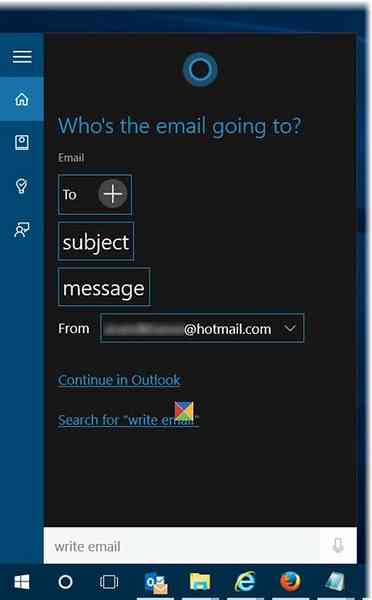
 Phenquestions
Phenquestions


